使用openpyxl库可以创建、读取和修改excel文件。1)创建文件:使用workbook()创建新工作簿并保存。2)读取文件:使用load_workbook()加载文件并读取数据。3)修改文件:加载文件后写入新数据并保存。
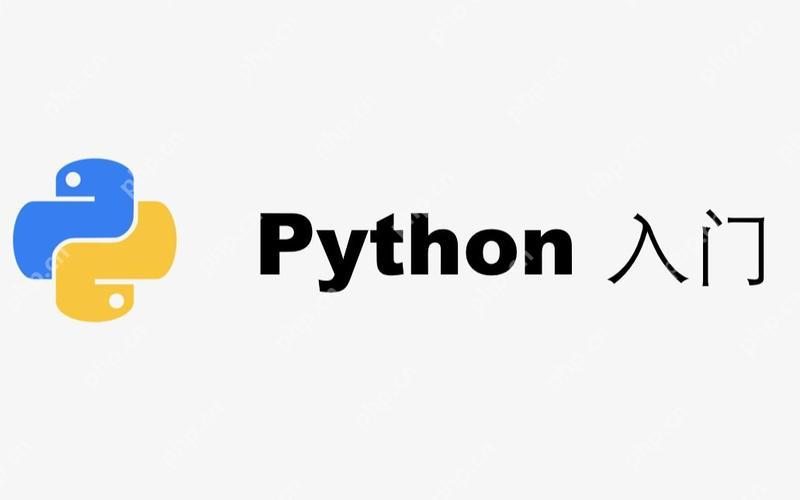
使用Python的openpyxl库可以说是数据处理中的一大利器,尤其是在处理Excel文件时。这个库不仅强大,而且使用起来也相对直观。让我们深入了解一下如何使用openpyxl来操作Excel文件吧。
在开始使用openpyxl之前,确保你已经安装了这个库。如果没有,可以通过pip来安装:
pip install openpyxl
好了,现在我们来看看如何使用openpyxl来创建、读取和修改Excel文件。
立即学习“Python免费学习笔记(深入)”;
创建一个新的Excel文件是非常简单的。以下是一个简单的示例,展示了如何创建一个新的工作簿并添加一些数据:
from openpyxl import Workbook
# 创建一个新的工作簿
wb = Workbook()
# 获取活动的工作表
ws = wb.active
# 写入一些数据
ws['A1'] = "Hello, World!"
ws['B1'] = 42
# 保存文件
wb.save("sample.xlsx")这个代码片段创建了一个名为sample.xlsx的文件,并在A1和B1单元格中分别写入了一些文本和数字。
如果你已经有一个Excel文件,并想从中读取数据,openpyxl同样可以轻松搞定。假设我们有一个名为example.xlsx的文件,我们可以这样读取它:
from openpyxl import load_workbook
# 加载工作簿
wb = load_workbook('example.xlsx')
# 选择工作表
ws = wb['Sheet1']
# 读取A1单元格的值
print(ws['A1'].value)这个代码会读取example.xlsx文件中的Sheet1工作表,并打印出A1单元格的值。
修改Excel文件也是常见的操作。假设我们想要在现有的文件中添加一些新数据:
from openpyxl import load_workbook
# 加载工作簿
wb = load_workbook('example.xlsx')
# 选择工作表
ws = wb['Sheet1']
# 在A2单元格中写入新数据
ws['A2'] = "New Data"
# 保存修改
wb.save('example.xlsx')这个代码会在example.xlsx文件的Sheet1工作表中,在A2单元格中添加新的数据。
如果你需要批量写入数据,openpyxl提供了一些方便的方法。例如,如果你有一个包含大量数据的列表,可以这样做:
from openpyxl import Workbook
wb = Workbook()
ws = wb.active
data = [
['Name', 'Age', 'City'],
['Alice', 25, 'New York'],
['Bob', 30, 'San Francisco'],
['Charlie', 35, 'Los Angeles']
]
for row in data:
ws.append(row)
wb.save('data.xlsx')这个代码会将data列表中的数据批量写入到data.xlsx文件中。
openpyxl还允许你对单元格应用各种样式和格式。例如,你可以设置字体、颜色、边框等:
from openpyxl import Workbook
from openpyxl.styles import Font, PatternFill, Border, Side
wb = Workbook()
ws = wb.active
# 设置A1单元格的字体和背景色
ws['A1'] = "Header"
ws['A1'].font = Font(bold=True, color="00FF0000")
ws['A1'].fill = PatternFill(start_color="00FFFF00", end_color="00FFFF00", fill_type="solid")
# 设置A2单元格的边框
ws['A2'] = "Data"
thin_border = Side(border_style="thin", color="000000")
ws['A2'].border = Border(top=thin_border, left=thin_border, right=thin_border, bottom=thin_border)
wb.save('styled.xlsx')这个代码会创建一个名为styled.xlsx的文件,并对A1和A2单元格应用不同的样式。
处理大文件时,openpyxl可能会遇到性能问题。一个常见的解决方案是使用iter_rows方法来逐行读取数据,而不是一次性加载整个工作表:
from openpyxl import load_workbook
wb = load_workbook('large_file.xlsx', read_only=True)
ws = wb['Sheet1']
for row in ws.iter_rows(min_row=1, max_row=1000, values_only=True):
print(row)这个方法可以显著提高处理大文件的效率。
处理合并单元格时,需要注意合并单元格的读取和写入方式。以下是一个示例,展示了如何读取合并单元格:
from openpyxl import load_workbook
wb = load_workbook('merged_cells.xlsx')
ws = wb['Sheet1']
for row in ws.iter_rows(min_row=1, max_row=ws.max_row, min_col=1, max_col=ws.max_column):
for cell in row:
if cell.coordinate in ws.merged_cells:
print(f"Merged cell: {cell.coordinate}, Value: {cell.value}")
else:
print(f"Cell: {cell.coordinate}, Value: {cell.value}")这个代码会遍历工作表中的所有单元格,并打印出合并单元格和普通单元格的值。
在写入大量数据时,可以通过禁用自动计算和使用append方法来优化写入速度:
from openpyxl import Workbook
wb = Workbook()
ws = wb.active
# 禁用自动计算
wb.formula_attributes['ref'] = 'A1'
data = [
['Name', 'Age', 'City'],
['Alice', 25, 'New York'],
['Bob', 30, 'San Francisco'],
['Charlie', 35, 'Los Angeles']
]
for row in data:
ws.append(row)
wb.save('optimized_data.xlsx')这个方法可以显著提高写入速度。
在使用openpyxl时,保持代码的可读性和维护性非常重要。以下是一些最佳实践:
workbook而不是wb,worksheet而不是ws。例如:
from openpyxl import Workbook
def create_workbook():
workbook = Workbook()
worksheet = workbook.active
worksheet['A1'] = "Header"
return workbook
def add_data(worksheet, data):
for row in data:
worksheet.append(row)
workbook = create_workbook()
worksheet = workbook.active
data = [
['Name', 'Age', 'City'],
['Alice', 25, 'New York'],
['Bob', 30, 'San Francisco'],
['Charlie', 35, 'Los Angeles']
]
add_data(worksheet, data)
workbook.save('best_practice.xlsx')这个代码展示了如何通过函数来提高代码的可读性和维护性。
openpyxl是一个功能强大且易用的库,可以帮助你轻松地处理Excel文件。从创建和读取文件,到应用样式和优化性能,openpyxl提供了丰富的功能和灵活性。希望这篇文章能帮助你更好地掌握openpyxl的使用方法,并在实际项目中游刃有余。
以上就是Python的openpyxl库怎么使用?的详细内容,更多请关注php中文网其它相关文章!

每个人都需要一台速度更快、更稳定的 PC。随着时间的推移,垃圾文件、旧注册表数据和不必要的后台进程会占用资源并降低性能。幸运的是,许多工具可以让 Windows 保持平稳运行。

Copyright 2014-2025 https://www.php.cn/ All Rights Reserved | php.cn | 湘ICP备2023035733号